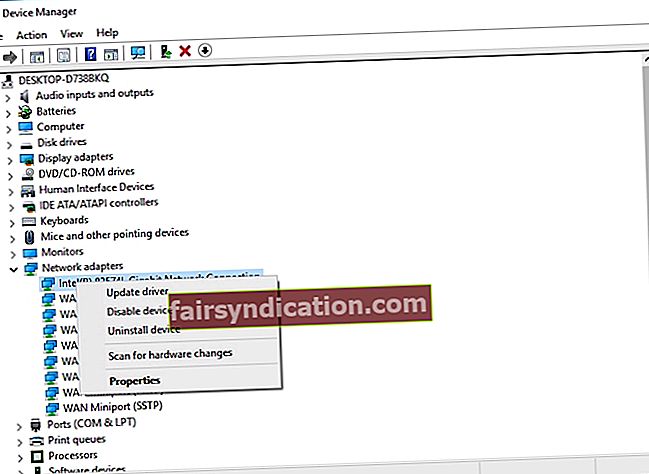‘Све је тест’
Терри Пратцхетт
Будући да су Мицрософтови инжењери потпуно свесни да њихова деца можда и имају проблема с времена на време, ваш оперативни систем (ако није недопустиво древан) је зато правилно опремљен да се носи са најчешћим недаћама које му се догађају. Команда пинг у оперативном систему Виндовс заправо је случај. Прочитајте овај чланак да бисте сазнали како да користите команду пинг у оперативном систему Виндовс 10 за решавање проблема са мрежом.
Шта је „Пинг“?
Пинг, што значи Пацкет Интернет Гропер, корисно је средство развијено за тестирање тачака ваше мреже и решавање проблема на мрежи на једноставан и ефикасан начин. Пинг проверава да ли можете да пренесете мрежни пакет података на неко одредиште, било да је то удаљени сервер, веб локација, домен, домаћин, ИП адреса, рачунар или рутер. Укратко, алатка за пинг вам омогућава да брзо проверите да ли је ваш рачунар способан за комуникацију преко мреже.
Како ради наредба пинг?
Команда пинг ради слањем порука Ецхо Рекуест Протоцол-а (ИЦМП) и примањем одговора. Након тога вам говори колико је пакета прошло, колико је пакета изгубљено, време које им је било потребно за повратно путовање и да ли је било грешака у вези са процесом или уопште није било одговора.
Када је корисно користити наредбу пинг?
Захваљујући технологији пинг-а можете пронаћи шта узрокује ваше мрежне проблеме и одлучити како их решити. На пример, неуспели пинг указује на проблем са мрежним сегментом који покушава да тестира. Помоћу ове наредбе можете да утврдите да ли је ваша локална мрежа крива за ваше проблеме са везом или је стварни кривац нешто изван ње. Информације добијене из резултата пинга такође омогућавају препознавање споре везе или губитка пакета. Кад се све узме у обзир, наредбу пинг сигурно вреди савладати.
Како пингати у оперативном систему Виндовс 10?
Тестирање мреже помоћу команде пинг у оперативном систему Виндовс 10 није ракетна наука, а ипак је важно разумети детаље дотичне процедуре. Пингинг се врши путем командне линије вашег оперативног система и доступан је у оперативним системима Виндовс 10, 8, 7, Виста, КСП, 98 и 95. Да бисте користили опцију пинг, морате знати тачну УРЛ адресу или ИП адресу објекта желите да стигнете.
Ево овде ствари постају практичне:
- Позовите своју командну линију. У ту сврху притисните тастер Виндовс + Р на тастатури. Затим откуцајте цмд у траку за покретање. Притисните Ентер или кликните ОК да бисте наставили.
- Једном када сте у прозору командне линије, унесите „пинг“ (без наводника) заједно са адресом коју желите пингати. Притисните Ентер да бисте извршили наредбу. Погледајте да ли је пинг успешан и какав одговор добијате.

Први ред одговора приказује УРЛ који се пингује, ИП адресу повезану са дотичном УРЛ адресом и величину пакета које шаљете. Испод можете видети одговоре из сваког пакета. Тамо можете пронаћи такозвану латенцију - време потребно за добијање одговора. Поред тога, добијате ТТЛ (време за живот) податке, а то је време које пролази пре него што пакет буде одбачен. На дну се налазе неке корисне статистике: број послатих пакета и њихово минимално, максимално и просечно време повратног путовања.
Да бисте сазнали више о пинг алату, откуцајте пинг /? у командну линију. Добићете списак пинг опција. Пажљиво их прегледајте и одаберите ону која одговара вашим потребама.

Шта ако за ваш пинг нема одговора?
Успешан пинг одговор знак је да мрежни адаптер и рутер раде добро. Ако нема одговора од објекта који се пингује, бићете обавештени о томе. То значи да је можда дошло до проблема са неким вашим уређајима. Пинг свој рутер да бисте видели да ли је доступан. За ово вам је потребна његова ИП адреса. Ако добијете успешан одговор, ваш рутер није кривац.
Такође бисте требали проверити мрежни адаптер: шансе су да делује, што доводи до отказивања пинга. Да бисте проверили уређај, пингирајте своју повратну адресу, која је 127.0.0.1. Ако овај пинг не успе, мрежни адаптер има проблема. Застарели управљачки програми мрежног адаптера често стоје иза проблема, па вам препоручујемо да их ажурирате без даљег одлагања.
Постоје 3 начина за ажурирање управљачких програма у оперативном систему Виндовс 10:
Користите посебан алат
Најлакши и најмање дуготрајан начин за враћање возача на прави пут је коришћење специјалног софтвера. Важно је да одаберете поуздан и угледан производ. Због тога саветујемо да се одлучите за Ауслогицс Дривер Упдатер: овај интуитивни алат покреће и покреће све ваше управљачке програме у само један клик.

Користите услужни програм Девице Манагер
Ова алатка је део вашег оперативног система Виндовс 10 и може да претражује управљачке програме који су вам потребни на мрежи. Ево како то можете искористити:
- Притисните Виндовс логотип + Кс тастерска пречица.
- Изаберите Девице Манагер из менија за брзи приступ.
- Пронађите свој мрежни адаптер.
- Десни клик на њега.
- Кликните опцију Ажурирај управљачки програм.
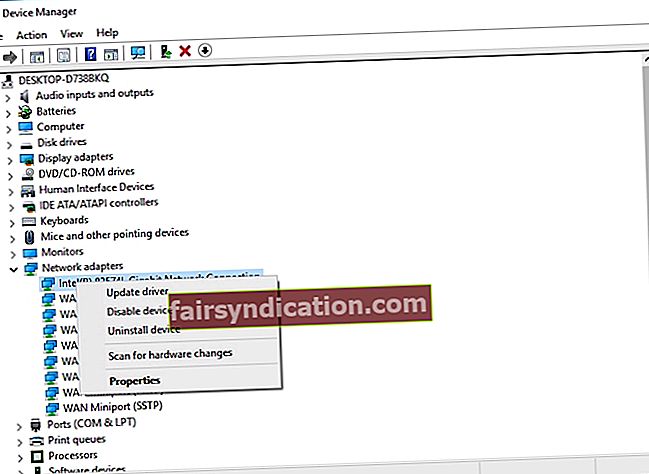
- Изаберите „Аутоматски тражи ажурирани софтвер за управљачки програм“.
Управитељ уређаја ће започети претрагу, али то неће нужно успети. Ако Девице Манагер не успе да пронађе оно што је потребно, размислите о покушају друге опције.
Ажурирајте управљачки програм ручно
То је заправо најкомпликованија метода јер захтева да знате тачан модел мрежног адаптера и који софтвер треба да функционише. Поред тога, требало би да на мрежи потражите тај софтвер и ручно га инсталирате на свој рачунар. Имајте на уму да бисте требали бити веома опрезни у потрази за новим управљачким програмима, јер ризикујете да инсталирате некомпатибилни производ и тиме наштетите свом систему.
Сада знате како да користите команду пинг у оперативном систему Виндовс 10 за решавање мрежних проблема.
Да ли сте већ покушали да пингате било који УРЛ или ИП? Слободно постављате било каква питања у вези са проблемом.